هل قمت بشراء وتثبيت تطبيق أو لعبة من متجر Windows 10 وتريد إعادة تثبيت اللعبة أو التطبيق الآن؟ هل ترغب في إعادة تثبيت تطبيق أو لعبة تم شراؤها بعد إعادة تثبيت نظام التشغيل Windows 10؟ هل تريد إصلاح تطبيق أو لعبة تم شراؤها عن طريق إعادة تثبيته؟ في هذا الدليل ، سنرى كيفية عرض التطبيقات والألعاب المشتراة من متجر Windows وإعادة تثبيتها في نظام التشغيل Windows 10.
يسهل العثور على التطبيقات التي تم شراؤها وتثبيتها من متجر Windows. نظرًا لأن Windows Store يحفظ محفوظات جميع التطبيقات والألعاب المشتراة في حساب Microsoft الخاص بك ، يمكنك التنقل إلى المتجر ، وتسجيل الدخول باستخدام حساب Microsoft لعرض جميع العناصر المشتراة من المتجر.

إذا كنت قد اشتريت تطبيقات وألعاب من استخدام بطاقة الائتمان أو بطاقة الخصم أو رصيد الهاتف المحمول أو الفاتورة أو أي طريقة دفع أخرى ، فيمكنك اتباع الإرشادات الموضحة أدناه لإعادة تنزيل لعبة أو تطبيق وإعادة تثبيته في نظام التشغيل Windows 10.
أعد تثبيت التطبيقات والألعاب المشتراة من متجر Windows في نظام التشغيل Windows 10
الخطوة 1: لإعادة تثبيت أحد التطبيقات ، عليك أولاً إلغاء تثبيت التطبيق من جهاز الكمبيوتر الخاص بك. يمكنك تخطي هذه الخطوة إذا قمت بالفعل بإلغاء تثبيت التطبيق أو إذا كنت تقوم بتثبيت التطبيق على تثبيت نظيف لنظام التشغيل Windows 10.
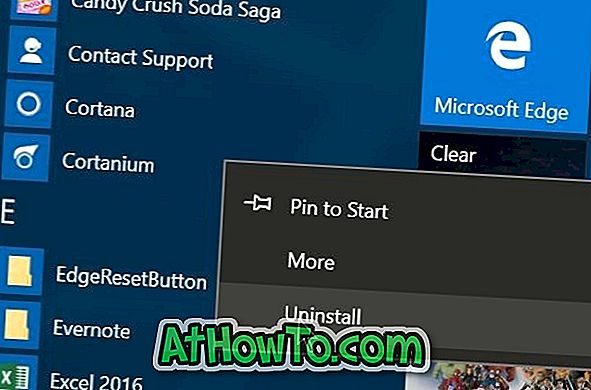
لإزالة تثبيت أحد التطبيقات ، افتح قائمة "ابدأ" ، وانتقل إلى التطبيق الذي تريد إلغاء تثبيته ، وانقر بزر الماوس الأيمن على التطبيق ، ثم انقر فوق خيار إلغاء التثبيت . انقر فوق الزر "موافق" عندما ترى مربع حوار التأكيد. يمكنك أيضًا استخدام CCleaner لإلغاء تثبيت التطبيقات في نظام التشغيل Windows 10.
الخطوة 2: افتح تطبيق Windows Store. يمكن بدء تشغيل تطبيق Store عن طريق كتابة Store في مربع القائمة "ابدأ" أو شريط البحث ثم الضغط على مفتاح Enter.
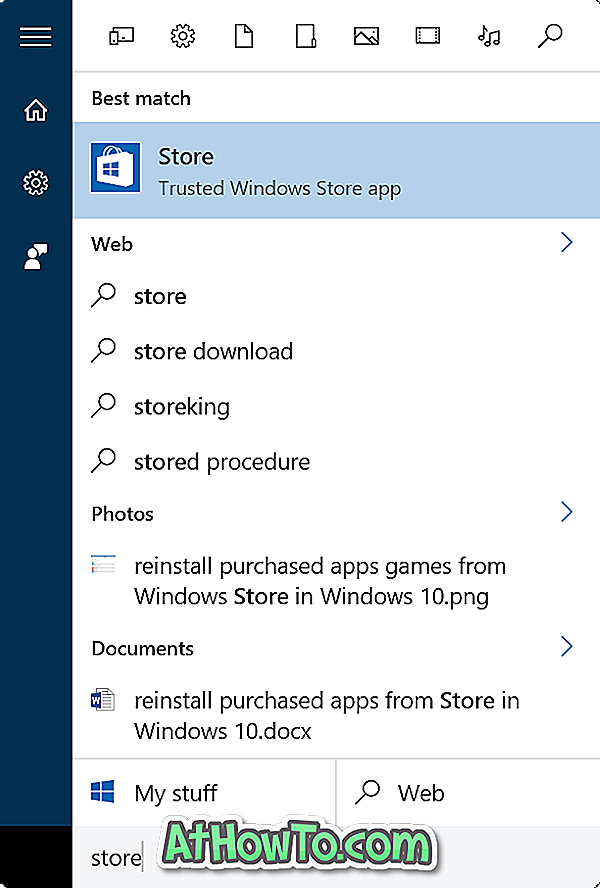
الخطوة 3: بمجرد إطلاق تطبيق المتجر ، انقر على أيقونة المستخدم الموجودة بجوار مربع البحث. إذا كنت قد قمت بالفعل بتسجيل الدخول إلى متجر Windows ، فستظهر لك صورة حساب Microsoft بجوار البحث بدلاً من ذلك. إذا لم تقم بتسجيل الدخول إلى المتجر بالفعل ، فالرجاء النقر على أيقونة المستخدم وتسجيل الدخول إلى المتجر باستخدام حساب Microsoft الخاص بك.
لاحظ أنه إذا كان لديك العديد من حسابات Microsoft ، فيرجى التأكد من تسجيل الدخول باستخدام الحساب الذي استخدمته سابقًا لشراء التطبيق الذي تريد إعادة تثبيته.
انقر فوق رمز المستخدم أو صورة الحساب ، ثم انقر فوق مكتبتي .
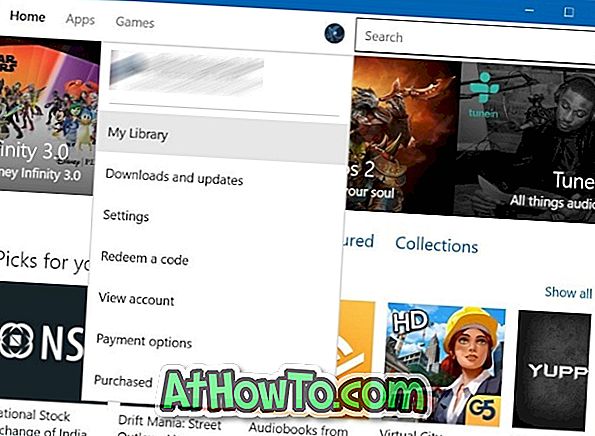
الخطوة 4: في صفحة "مكتبتي" ، يمكنك عرض التطبيقات والألعاب المثبتة حديثًا من المتجر. لعرض جميع التطبيقات والألعاب ، انقر فوق إظهار الكل .
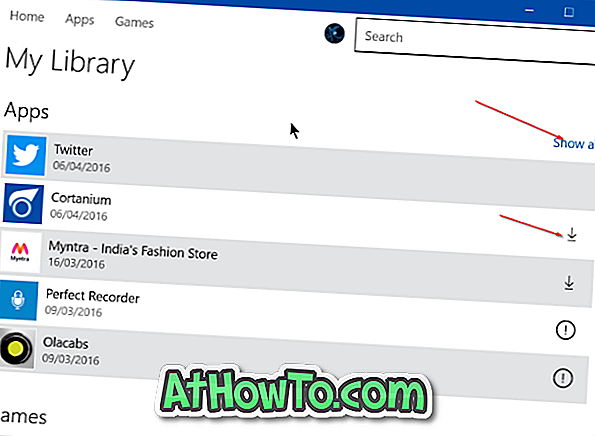
لتثبيت تطبيق تم شراؤه مسبقًا ، انقر فوق رمز التنزيل الموجود بجوار اسم التطبيق (سيؤدي ذلك إلى فتح صفحة التطبيق) التي تريد تثبيتها / إعادة تثبيتها ، ثم انقر فوق الزر "تثبيت" لتنزيل التطبيق وتثبيته.
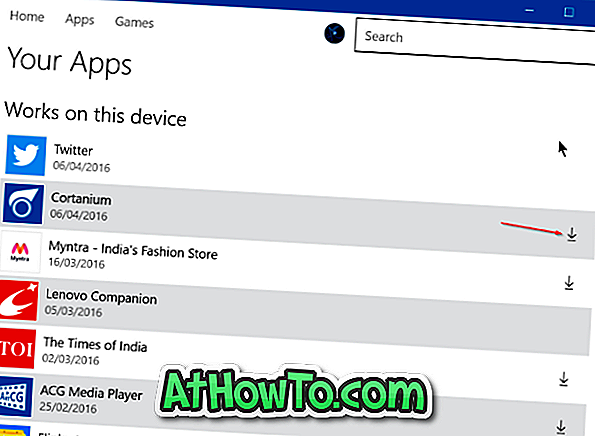
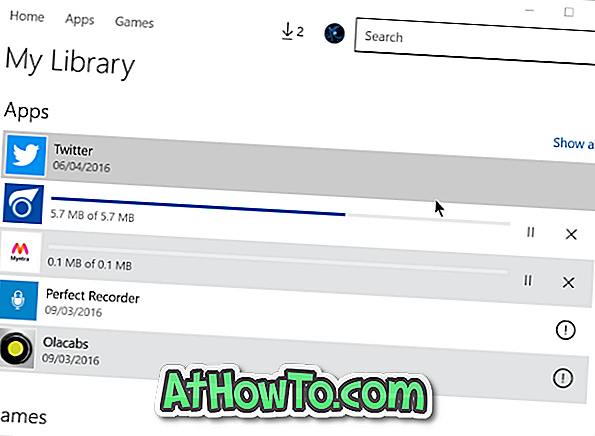
لاحظ أن أيقونة التنزيل لن تظهر بجوار التطبيقات المثبتة بالفعل على جهاز الكمبيوتر الخاص بك.













